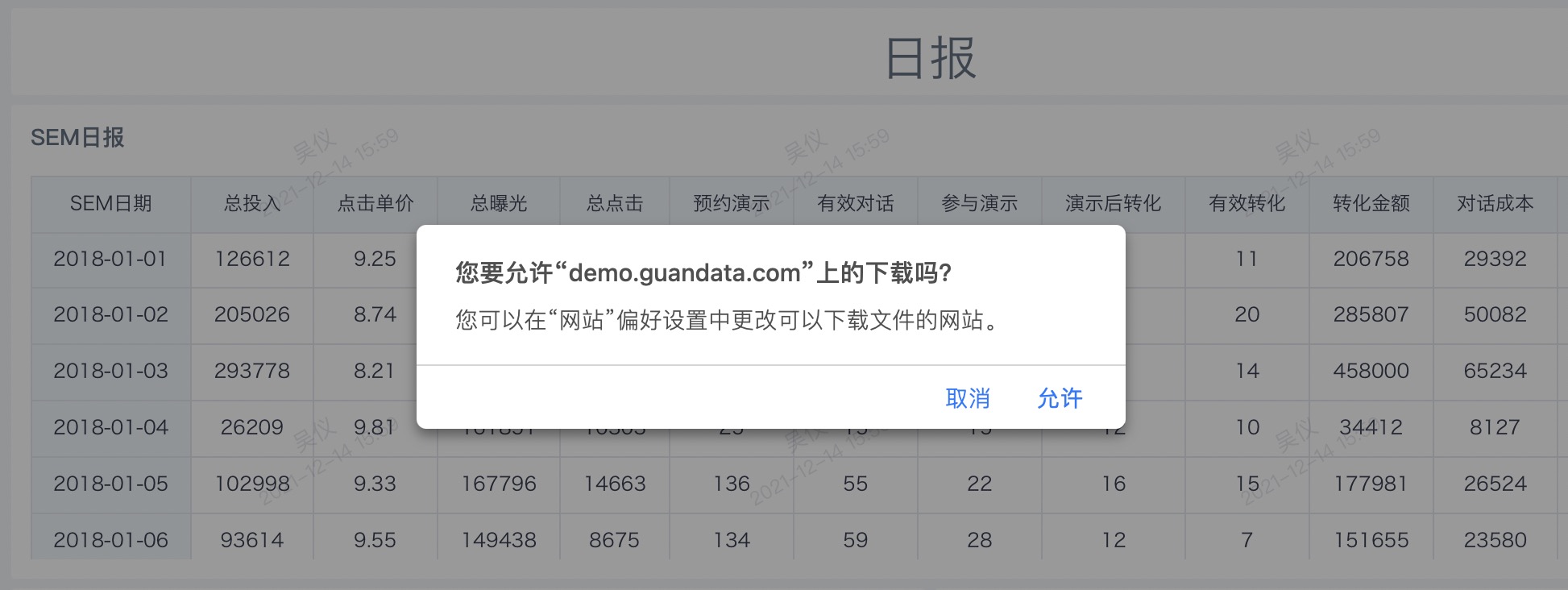只读用户入门指南
如果您的角色为“只读用户”(通常只需要进行看数据、查数据等操作),则可以阅读以下文档,来帮助您更好地使用观远数据。典型角色举例:连锁零售行业中的公司各个门店的店长、店员。
1. 注册与登录
登录观远BI平台现有两种方式,均可登录使用。
1.1 手动登录
第一步:打开平台界面
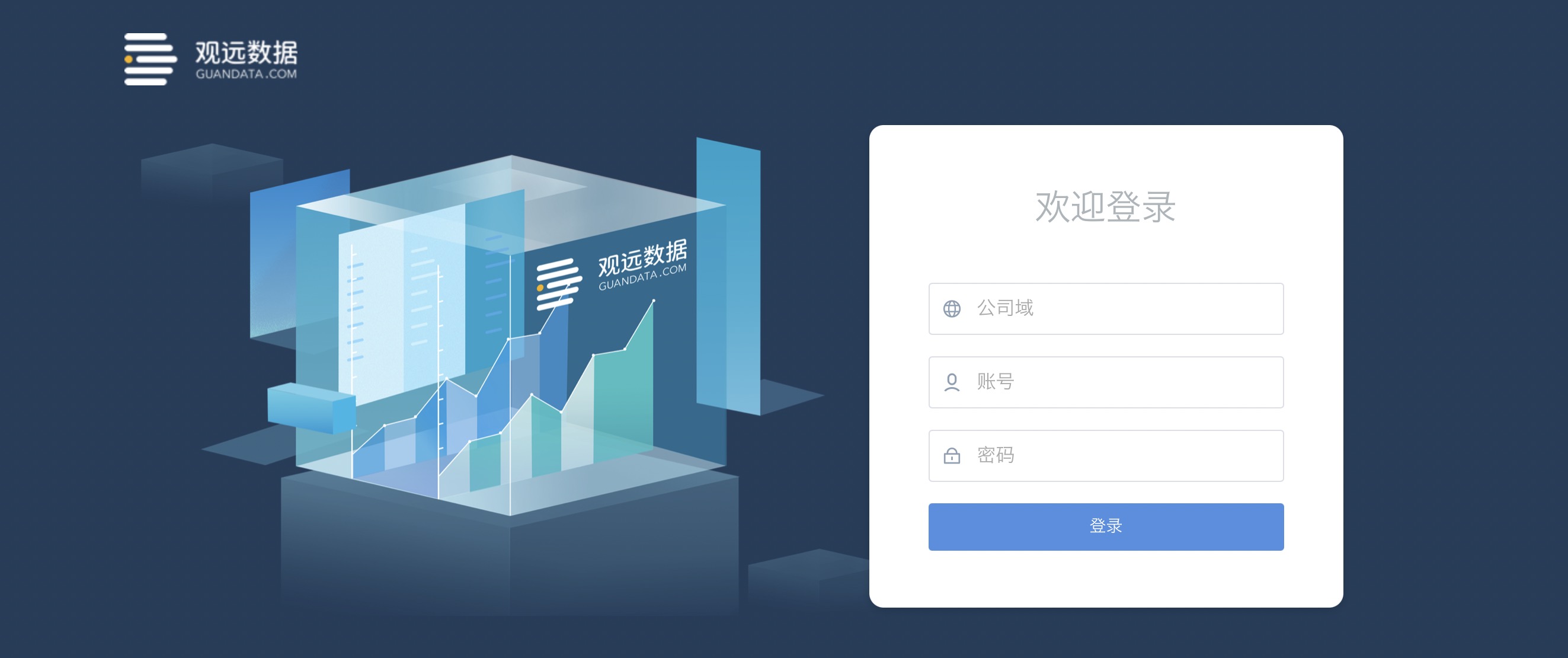
第二步:输入“域名”、“账号”、“密码”,点击登录。
1.2 扫码登录
企业使用BI 平台,常常需要集成其他办公系统,通过第三方平台扫码登录将带来极大的便利。
-
一方面当企业的BI平台只集成了一个通信软件的时候,点击二维码登录可以直接跳转到该软件的扫码登录方式;
-
另一方面在使用飞书扫码登录时,采用二维码内嵌方式。由此为用户提升便捷的使用体验。
当默认登录方式为第三方集成软件,单域环境打开登录页面,直接展示二维码:
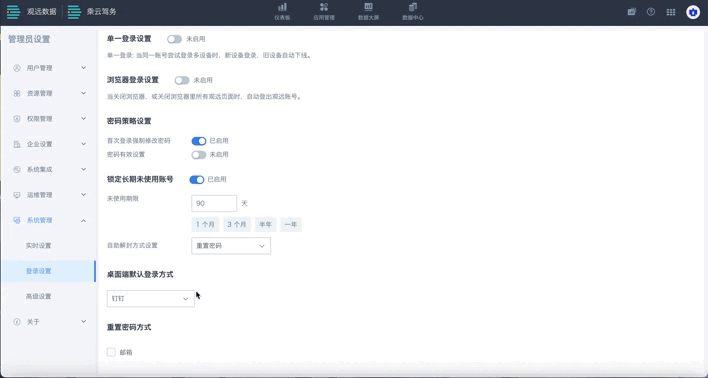
多域环境打开登录页面,输入域名切换到登录页,直接呈现二维码。
2. 账号密码修改
第一步:登录平台后,点击右上角图标
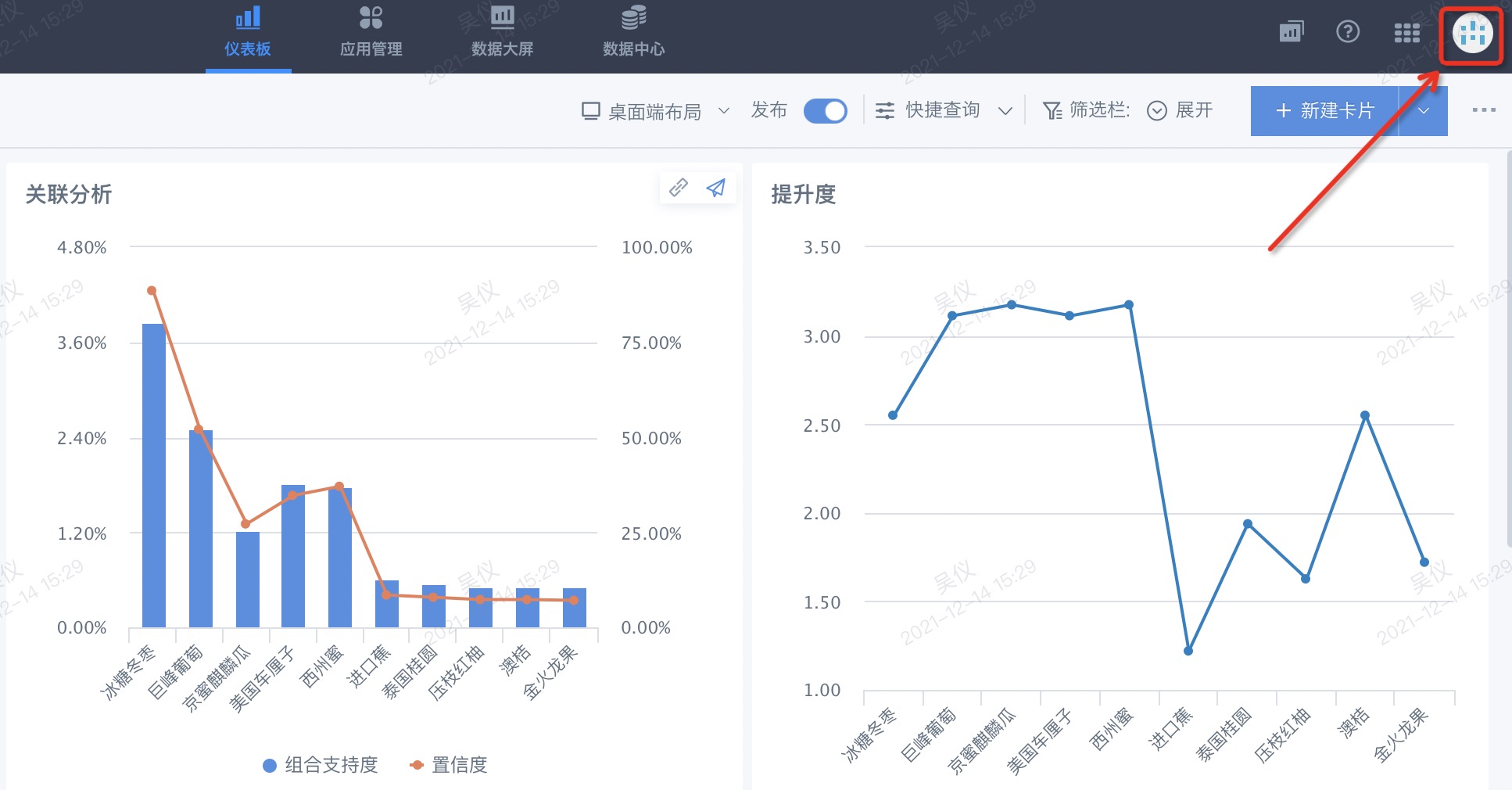
第二步:选择“账号设置”,进入设置界面
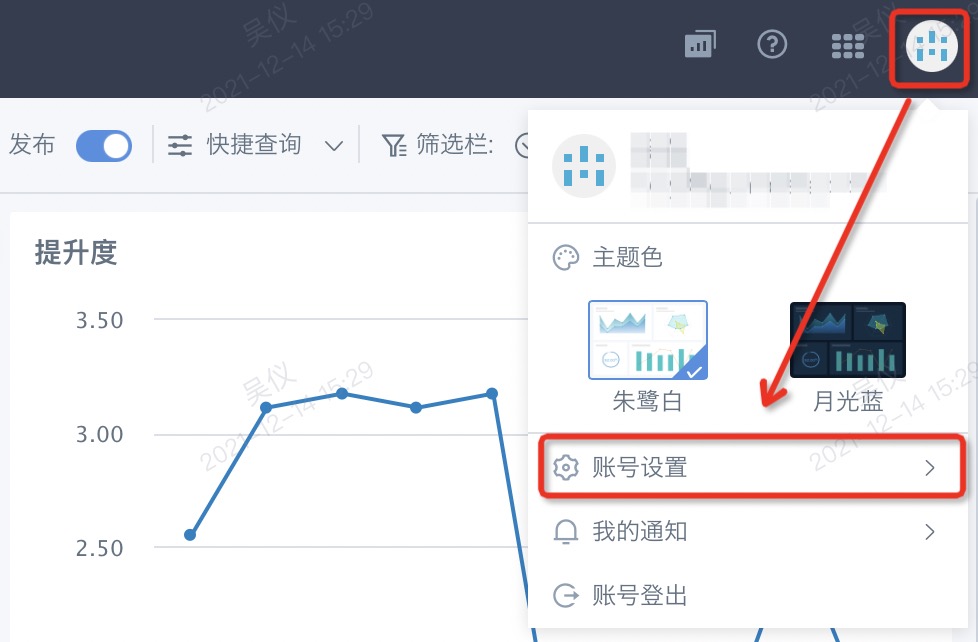
第三步:点击密码的“修改”,进入修改界面
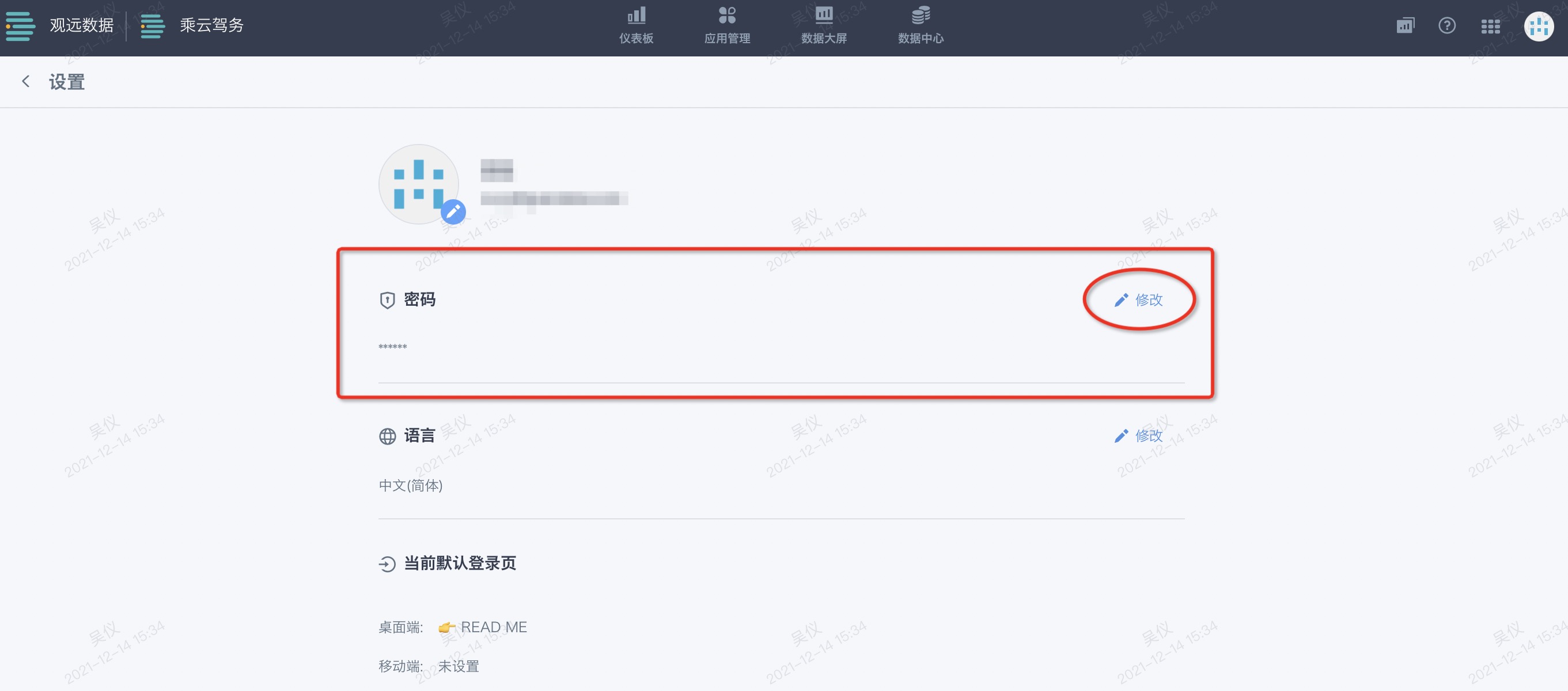
第四步:输入旧密码,然后重复输入新密码
-
密码长度:8-32个字符
-
密码由字母、数字、符号至少2种组成
.png)
第五步:点击保存
3. 密码重置
第一步:当您输入域名后,会显示忘记密码,点击进入通过邮件找回密码流程。
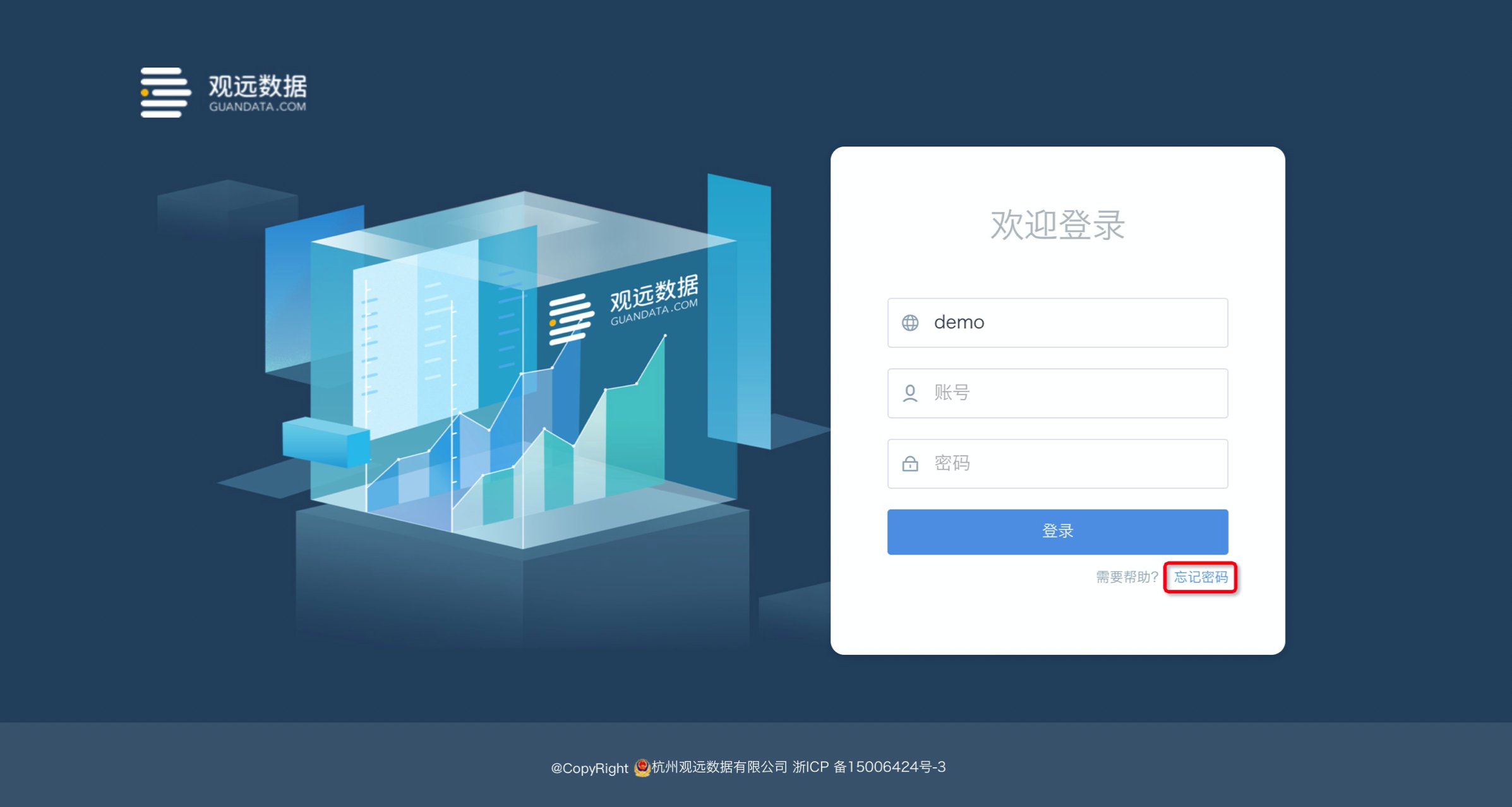
第二步:输入域名、账号、动态验证码,点击下一步,邮箱将收到一封邮件。
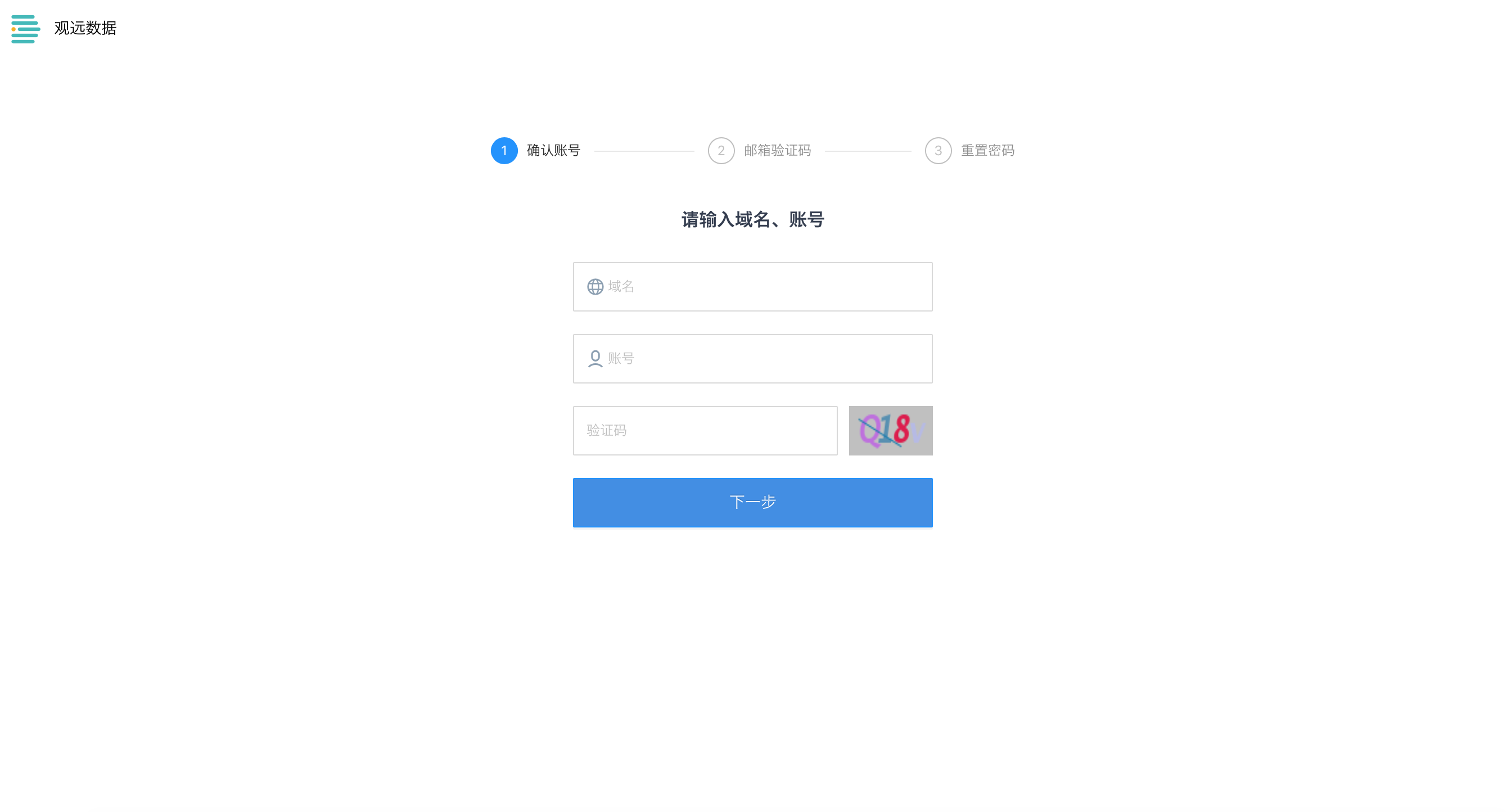
第三步:输入邮件中的验证码,有效期1小时,点击下一步。
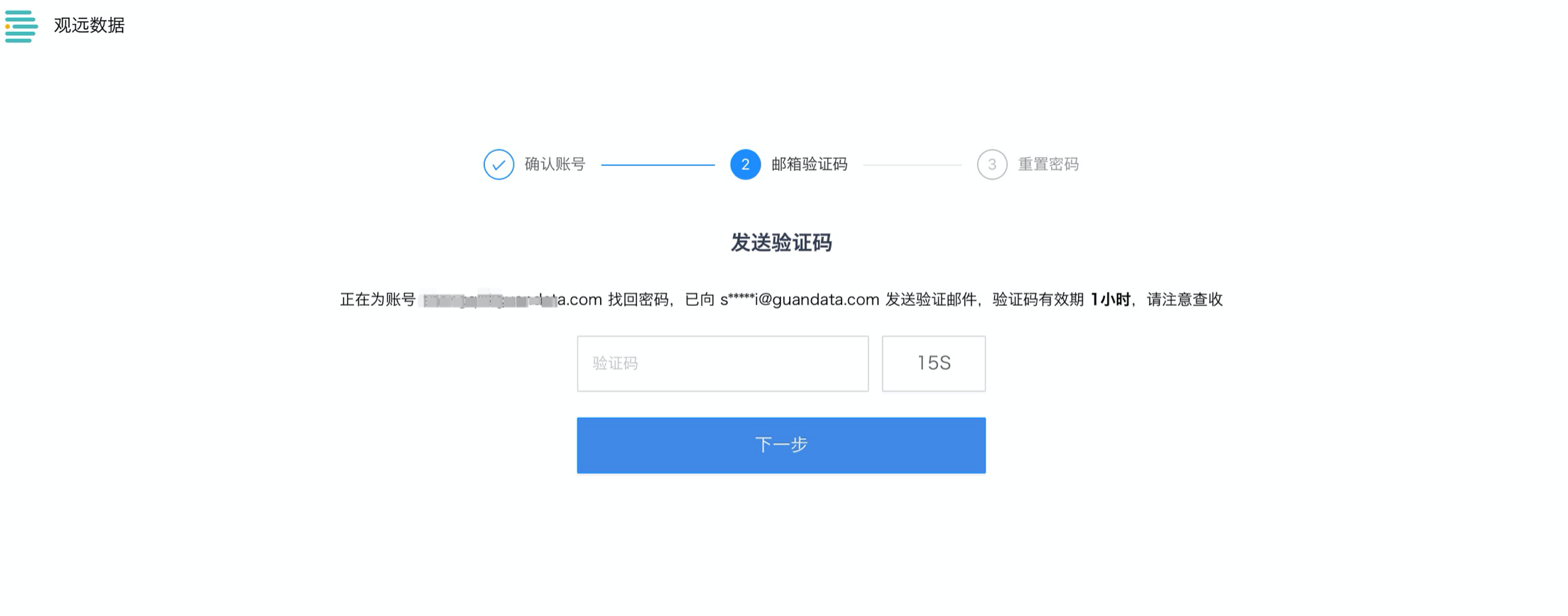
第四步:设置新密码,确认密码。
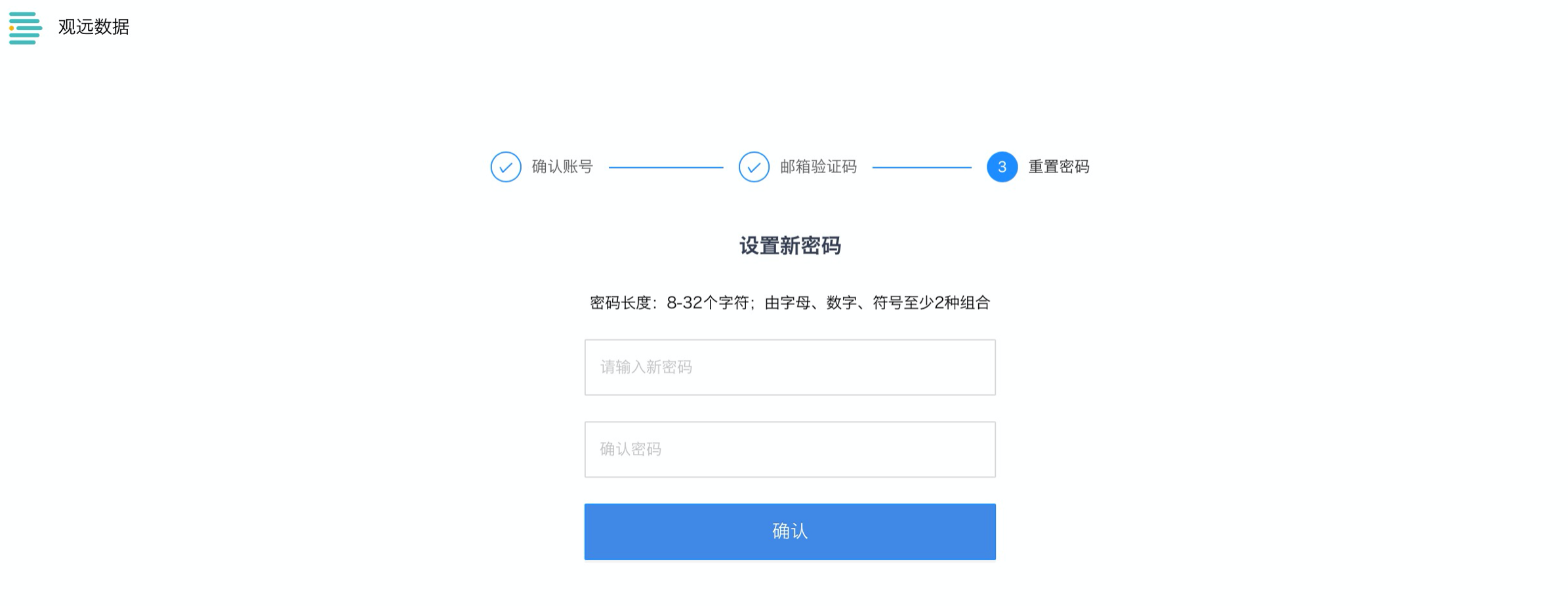
第五步:成功后可跳转登录页再次登录。
4. 即席操作
4.1 查看数据
4.1.1 仪表板页面
登录平台后,点击仪表板,即可查看自己有权限的仪表板。在界面左侧,可以点击文件夹目录,查看更多。
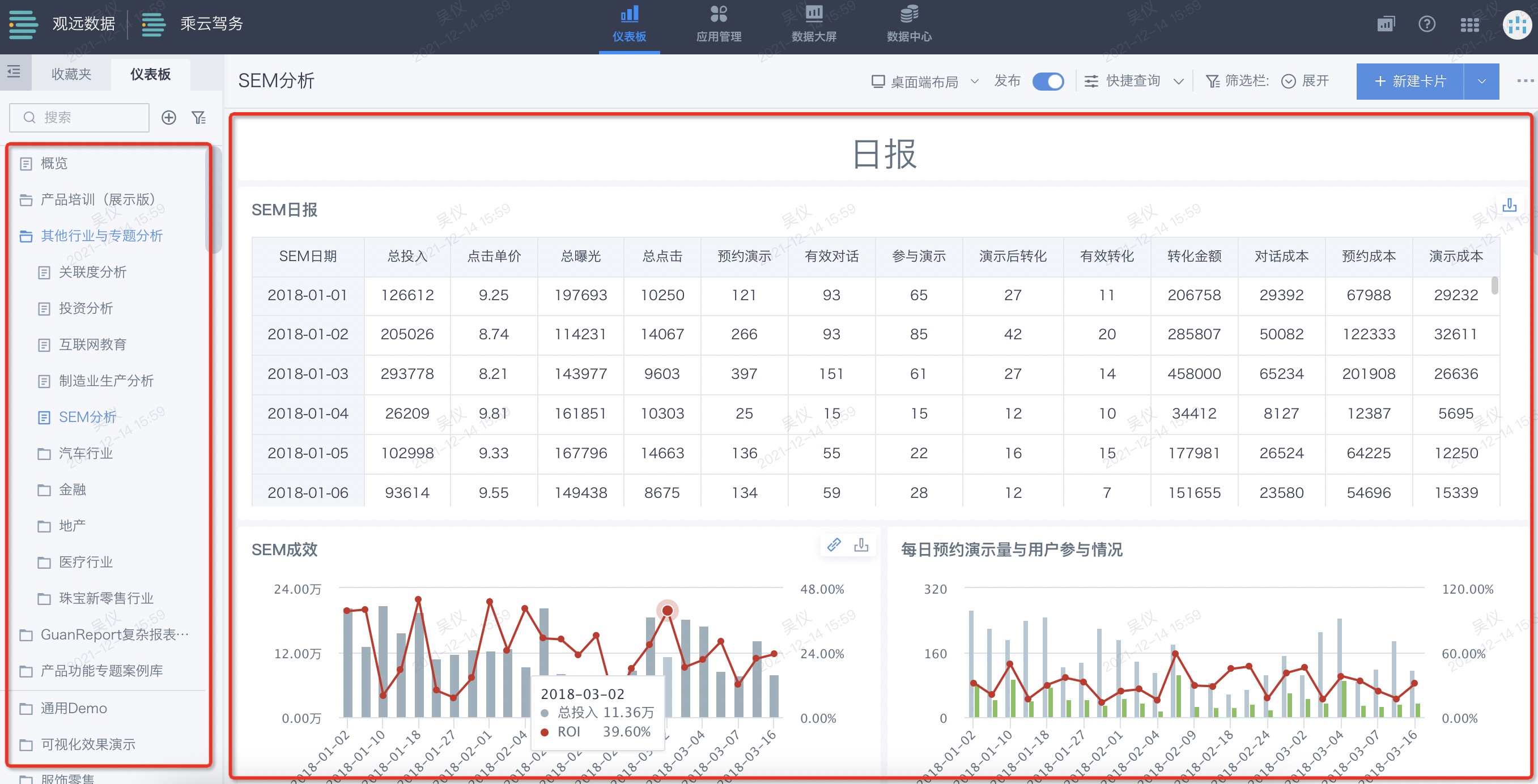
仪表板中的卡片提示信息查看:将鼠标移至某一个卡片右上角的“?”标识,即可查看制作者对该卡片的备注信息(当卡片的制作者添加了提示信息时则可查看,若未添加则不可查看)。
.png)
4.1.2 移动端
如果用户有移动轻应用的权限,那么用户在手机上,可以通过钉钉、企业微信、飞书等OA系统,点击移动轻应用。登录后,即可查看自己有权限的界面。
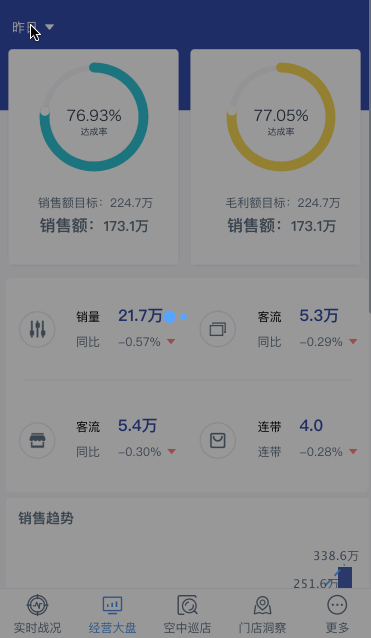
4.1.3 数据大屏
如果用户有数据大屏的权限,那么可以通过多种方式查看数据大屏。第一种是登录平台后,点击顶部“数据大屏”,即可查看自己有权限的数据大屏。第二种是当数据大屏在线下的大屏设备上展示时,用户可以直接观看。
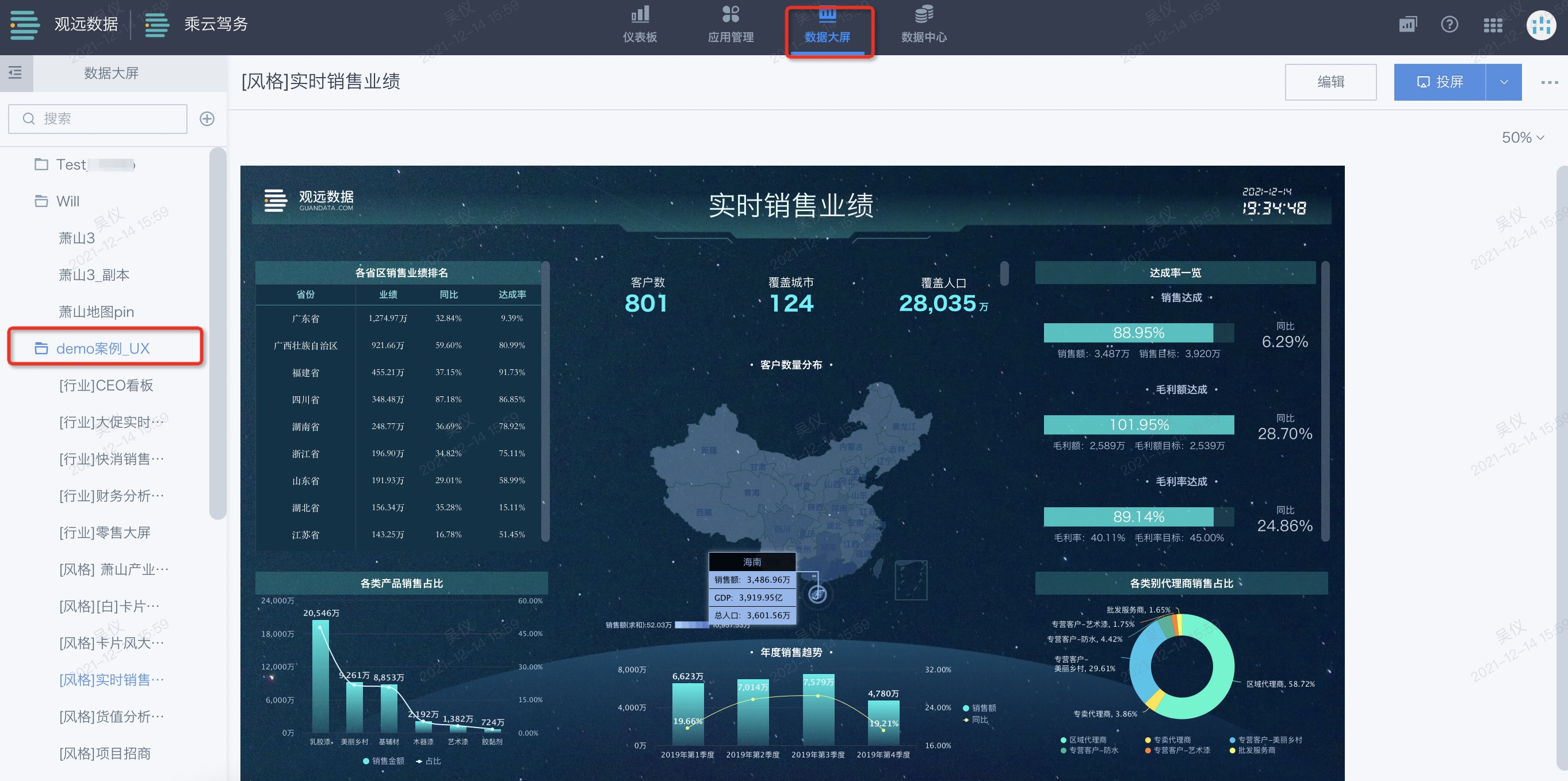
4.2 收藏页面
在仪表板目录中,新增页面收藏夹栏目,可以收藏自己有访问权限的页面,方便随时快速找到重要页面。
收藏的入口有两个:
a. 仪表板目录,点击页面的“...”按钮,选择“收藏页面”。
.png)
b.点击页面标题栏的“...”按钮,选择“收藏页面”。
.png)
4.3 交互查询
4.3.1 图表联动
图表联动,主要通过筛选器卡片和“联动”功能设置来实现。用户可将卡片的内容作为筛选器查看,同时也支持不同数据集进行关联查看。(页面制作者可以将某个卡片的内容作为筛选器,筛选其他卡片的内容。例如有商品分类饼状图和当月销售趋势折线图,可以将商品分类与销售趋势设置联动,筛选某一个商品分类的销售趋势)。
具体操作:点击卡片上的某一个色块,即可联动相关的其他卡片。
举例1:在某个销售看板,首先可以看到月度大区销售统计和月度全国销售统计情况。当选择其中某个地区时,月度全国销售统计图的数据会自动过滤,显示当前选择地区的数据。如下图所示:
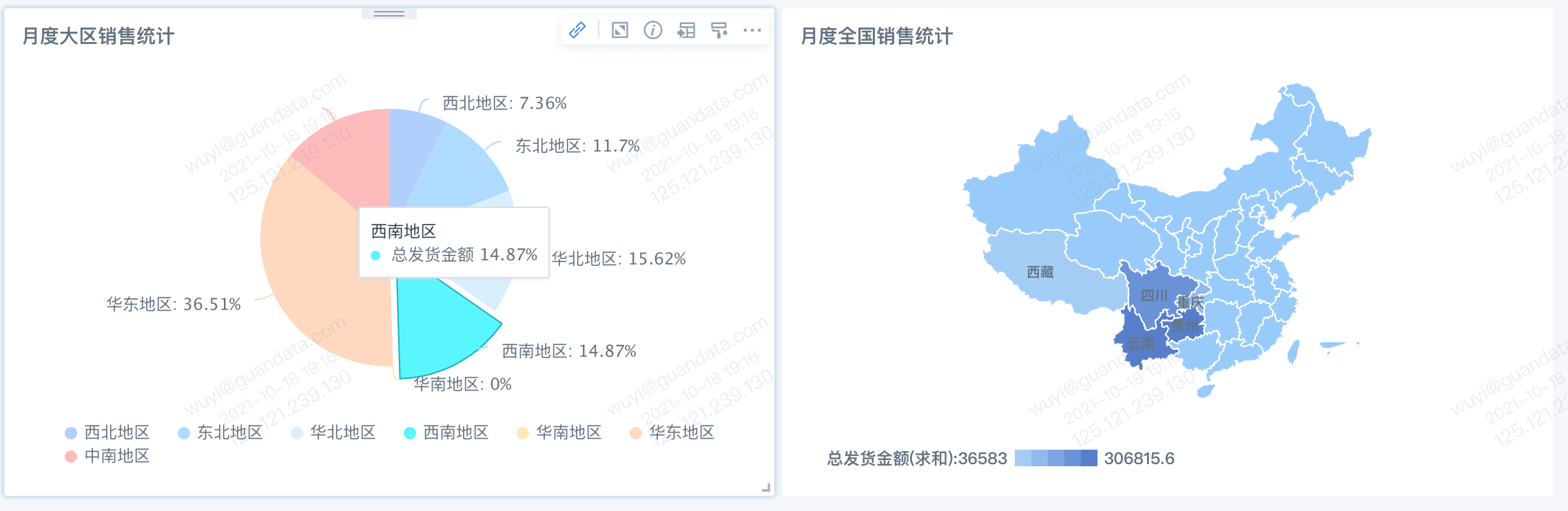
在该页面,还可以看到月度大类销售统计情况。选择彩妆大类时,月度中类销售统计图的数据会自动过滤,显示该大类下中类的销售数据。
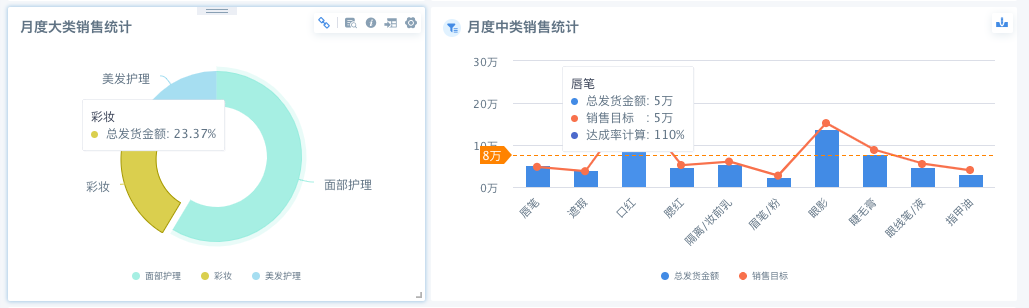
举例2:点击“大类销量占比”中的食品大类,实现对食品大类的下钻,可以看到食品大类下的各中类占比;同时,联动“小类销售排行”,“小类销售排行”显示食品大类下的各小类销售的排名情况。
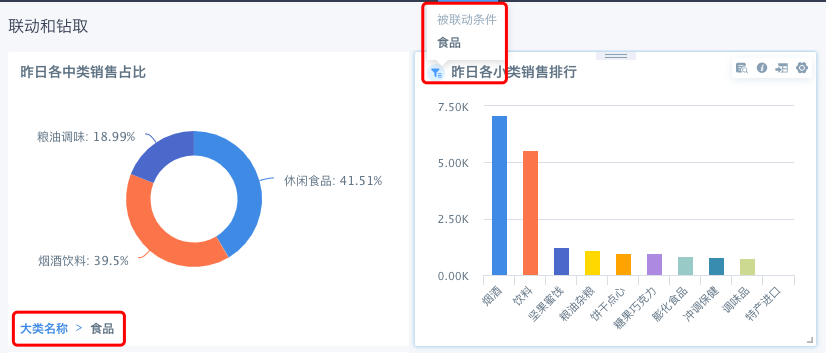
注:支持联动的图标类型:所有柱形图,所有条形图,所有折线图,单饼图,表格,行政地图,热力图。其他图表也在逐步支持中。此外,基于可视化SDK创建的自定义图表,也可以支持联动(需要自行开发相关联动交互逻辑)。所有图表类型都可以被其他图表联动。此外,如果被联动卡片上有使用到全局参数,也可以支持联动至参数。
取消联动: 再次点击联动标识,即可取消联动。(当联动标识为灰色时,说明联动已取消)
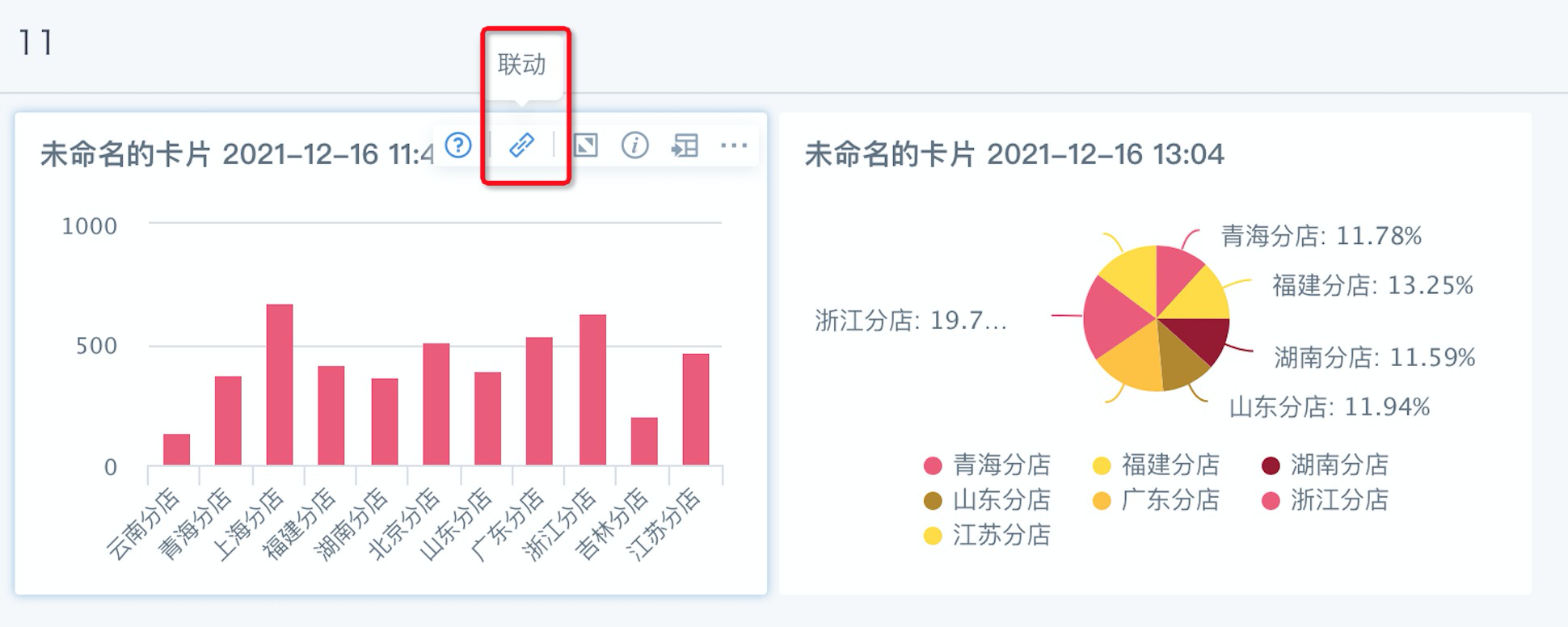
4.3.2 多层下钻
多层下钻,是指对数据以维度粒度逐层细化分析的一种分析方法,由一个数据卡片,在相同卡片框架内,跳转到相关的另外一个数据卡片。观远数据支持任意维度、任意层级的自定义下钻分析,且支持在下钻时,使用与原始数据集不同的数据集作为下钻分析的数据集。例如从某一个月的数据跳转到该月每天的数据等等。
如果卡片配置过卡片钻取,那么用户可以点击卡片中的任意条/柱/点等选项,即可进入到下一层分析。点击卡片左下角的纬度,返回上一层。
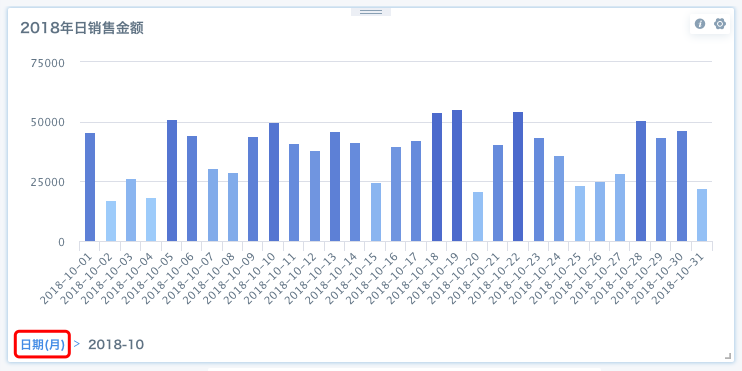
4.3.3 跳转分析
跳转分析,是指用户可以从一个页面,连接到另一个页面,进行带条件的跳转。目前跳转功能支持除筛选器卡片外的所有图表、表格、文本、图片类型的卡片。使用“跳转”功能的最大好处,就是可以将相关信息分门别类地单独呈现,同时又相互关联直达,不影响信息获取的方便性,特别适合偏大偏全的汇总类报告。
如果卡片配置过“跳转”,那么用户可以点击卡片中的任意条/柱/点等选项,即可跳转到一个新的页面(如果编辑者设置的是新开一个页面的话,那么就会跳转到新开的页面)。
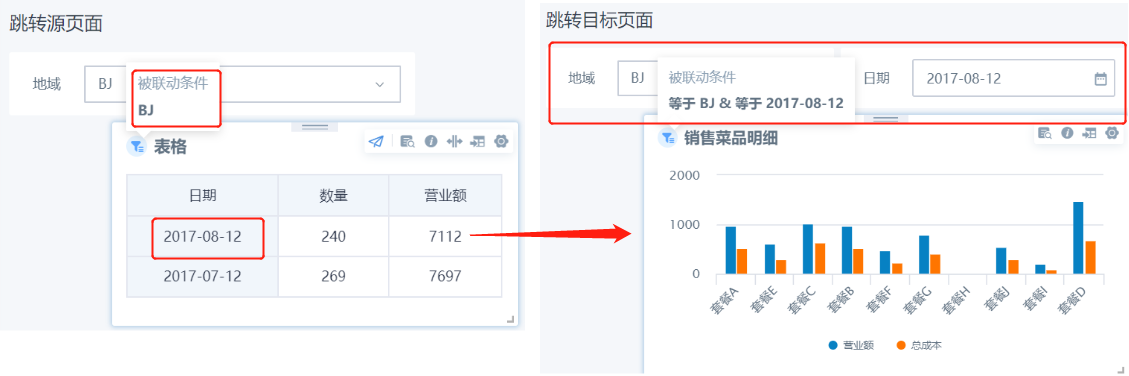
4.4 导出数据
如果用户具有导出权限,那么可以将仪表板的数据进行导出。
第一步:点击卡片右上角的操作栏。
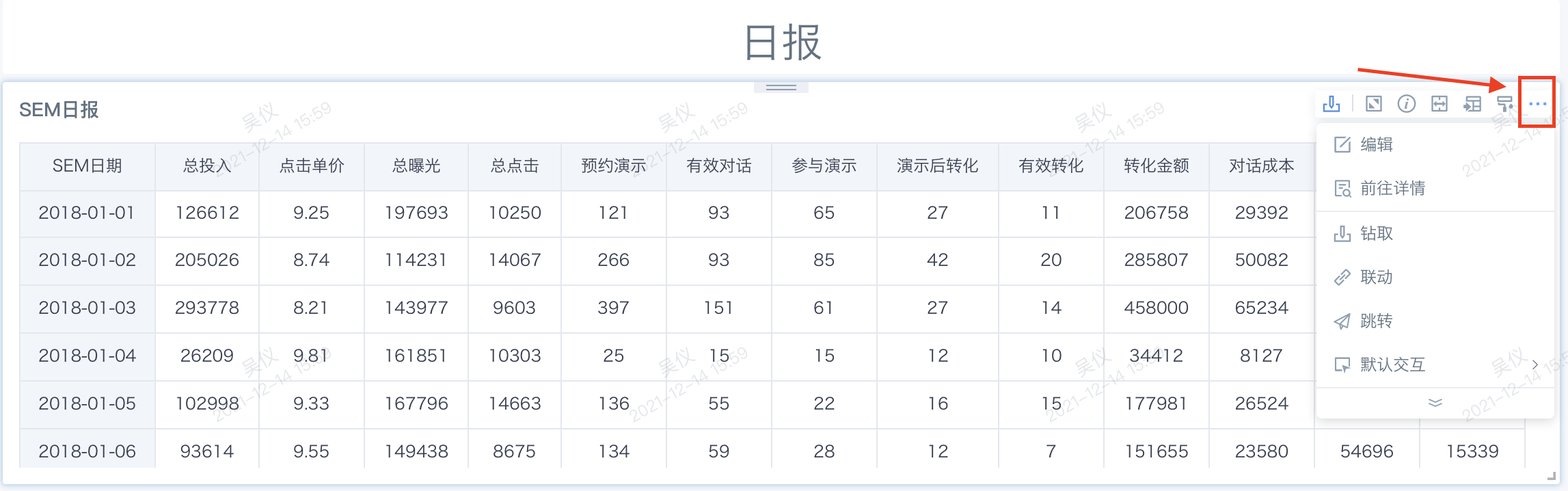
第二步:点击“导出”。
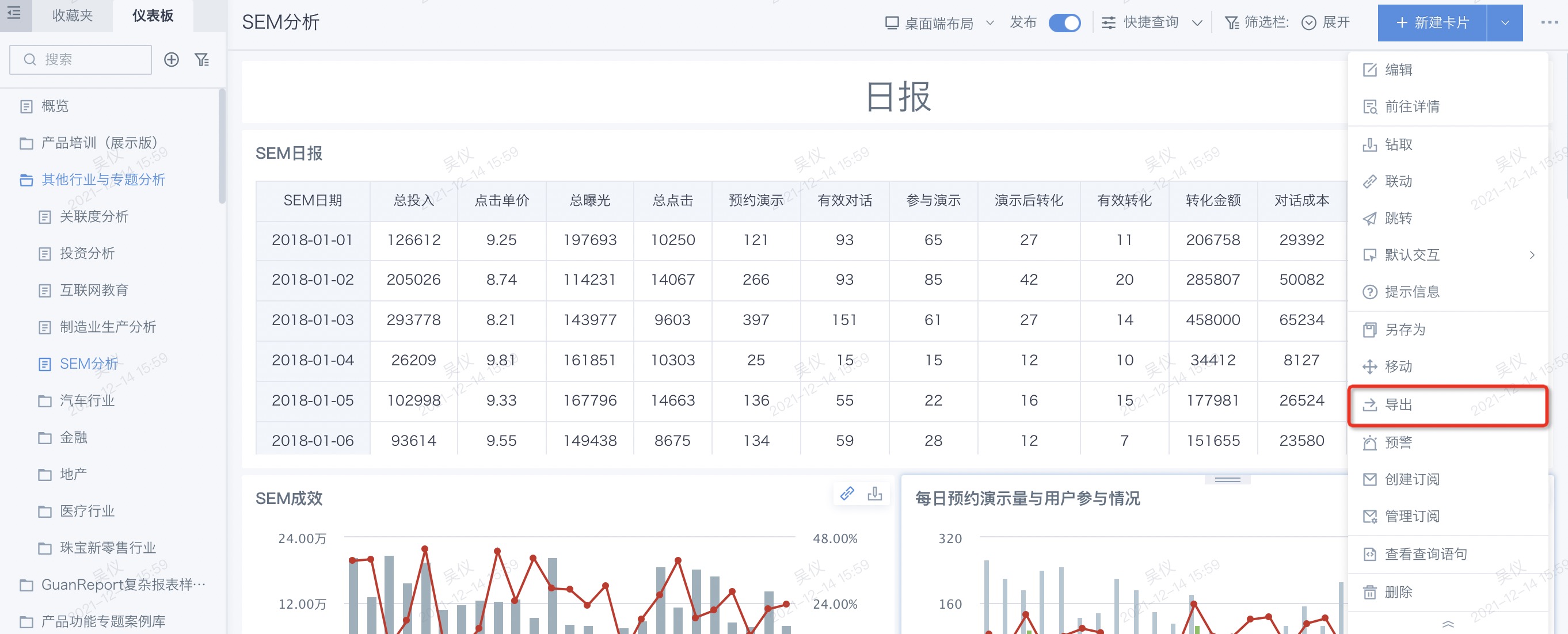
第三步:选择需要导出的格式,并可设置是否要设置筛选条件进行批量导出。
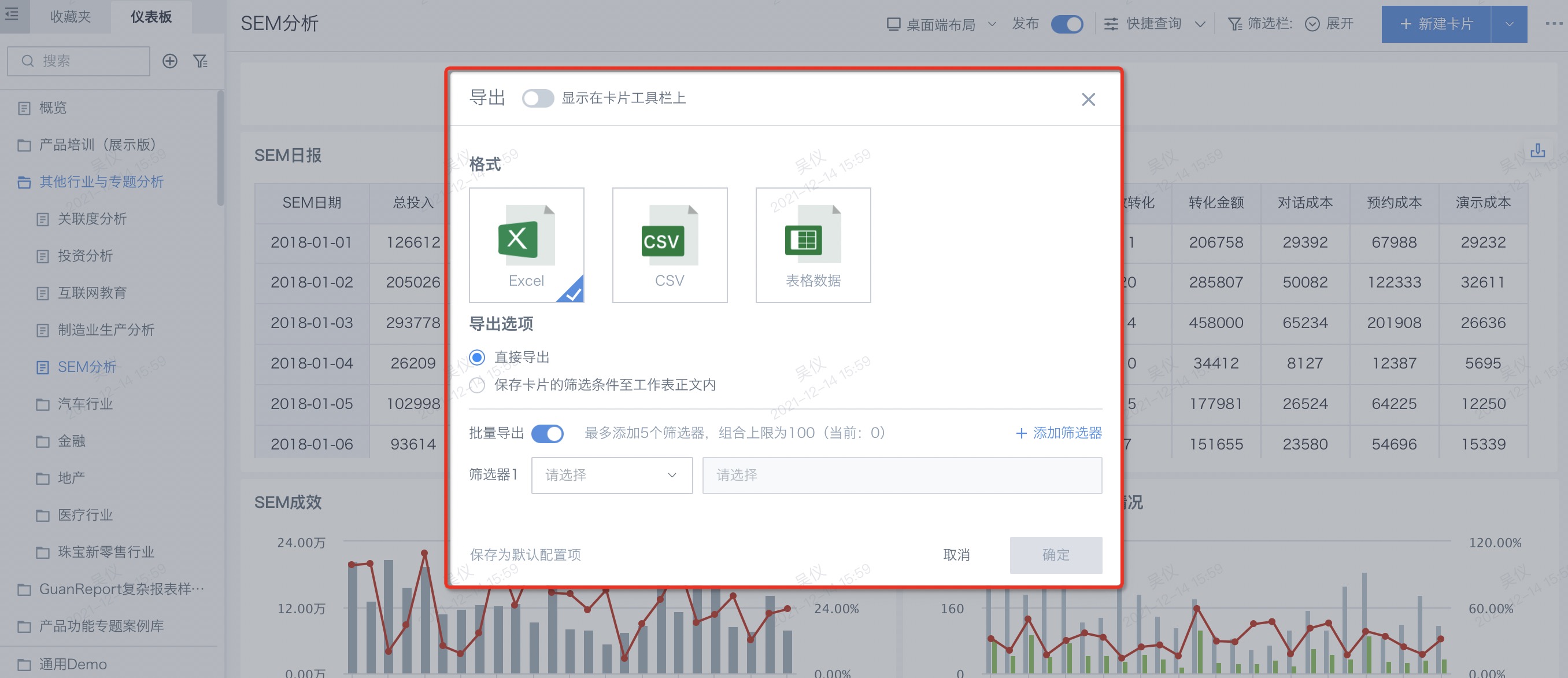
第四步:点击确定,进行导出(允许浏览器下载)。